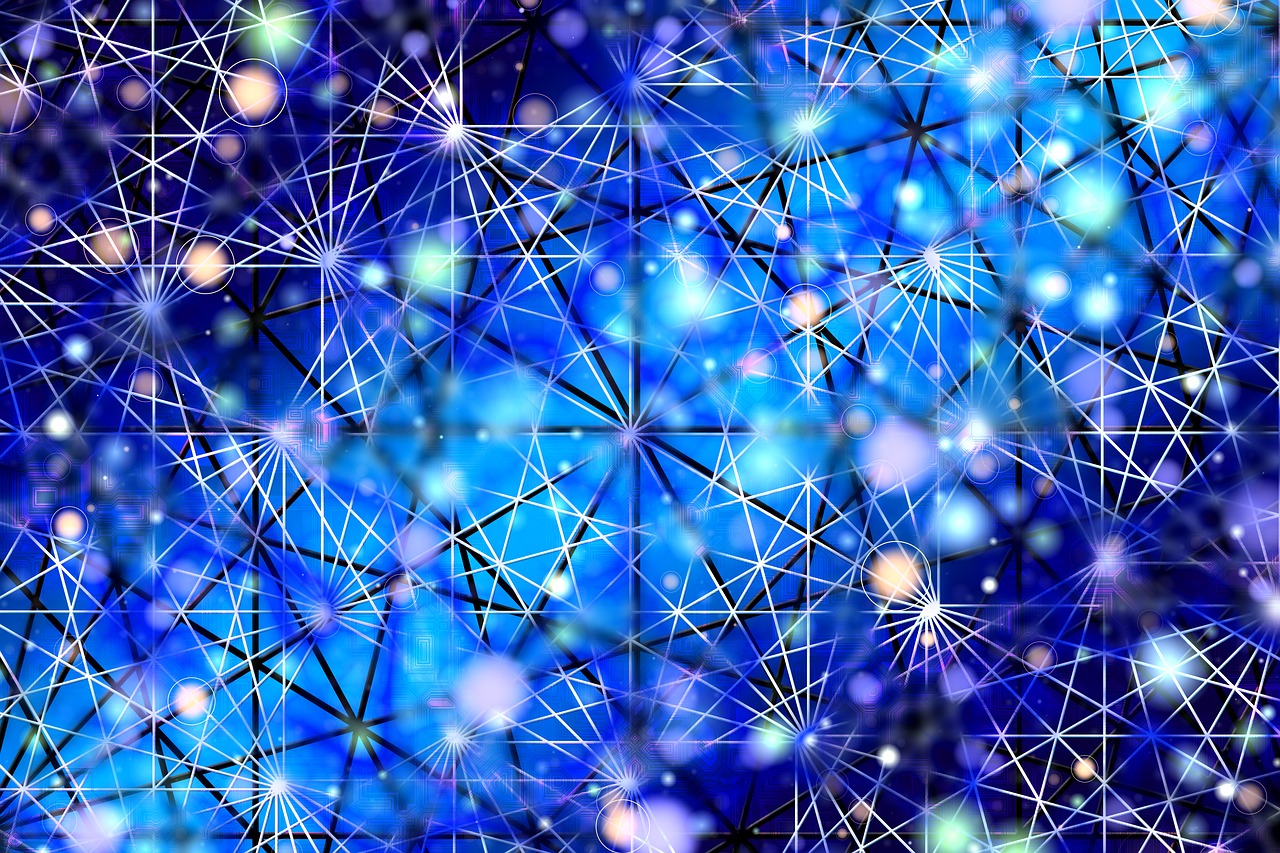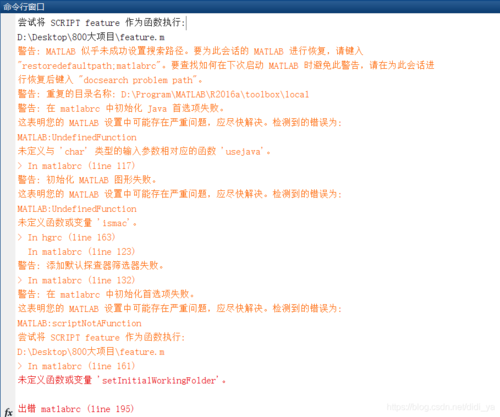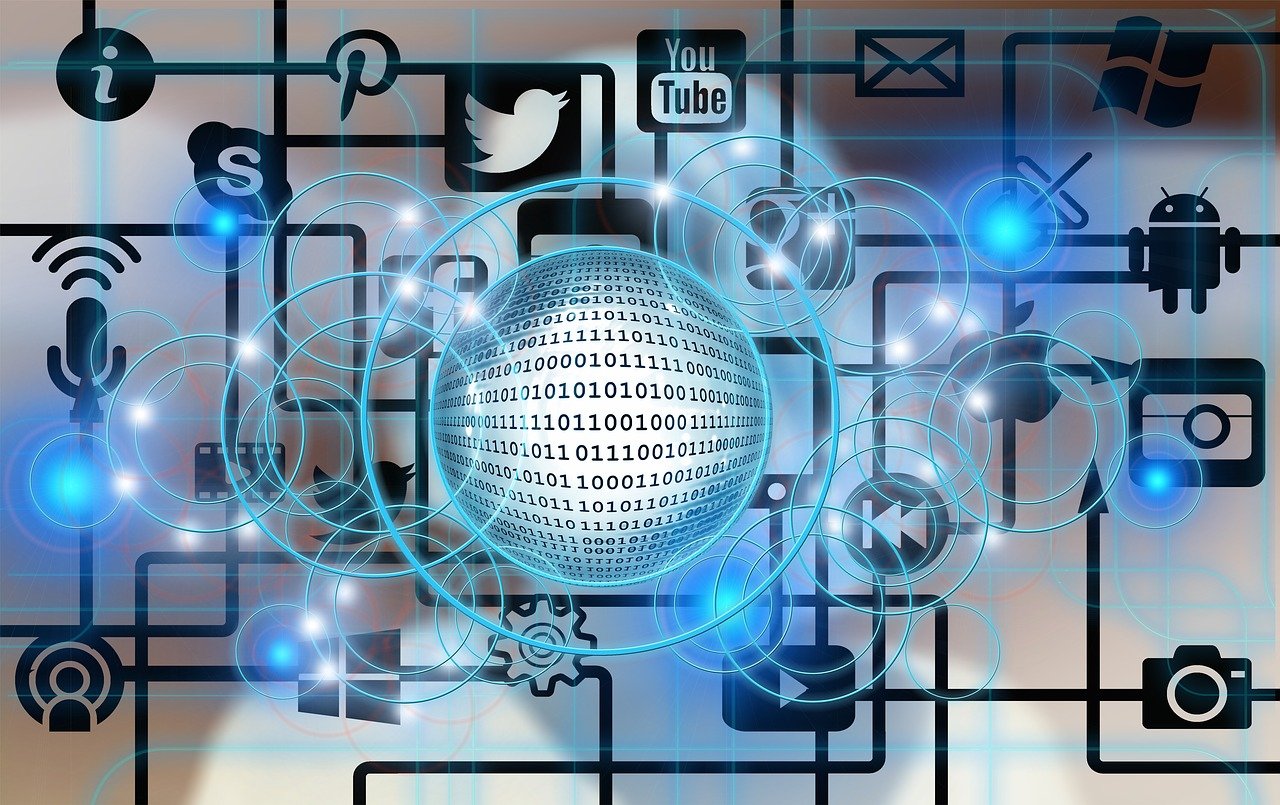在云服务器上安装IIS,首先确保操作系统为Windows Server版本,然后通过添加角色和功能向导或PowerShell命令安装Web服务器(IIS)角色。
云服务器如何安装IIS
在Windows操作系统中,Internet Information Services(IIS)是一个常用的Web服务器管理工具,虽然云服务器的操作系统可能有所不同,但大多数云服务提供商都支持Windows系统,因此可以在云服务器上安装和配置IIS,以下是在云服务器上安装IIS的步骤:

1、登录云服务器
使用远程桌面协议(RDP)或其他远程访问工具连接到您的云服务器,您需要知道服务器的IP地址、用户名和密码。
2、检查操作系统版本
在开始安装IIS之前,请确保您的云服务器运行的是Windows Server或Windows Professional操作系统,可以通过“控制面板”>“系统和安全”>“系统”来查看操作系统版本。
3、打开“添加角色和功能向导”
在服务器桌面上,点击“开始”按钮,然后选择“Windows管理工具”>“服务器管理器”,在服务器管理器窗口中,点击“添加角色和功能”。
4、选择安装类型
在“添加角色和功能向导”窗口中,选择“角色或功能”,然后点击“下一步”。
5、选择目标服务器
在“选择目标服务器”页面,选择您的云服务器,然后点击“下一步”。

6、选择服务器角色
在“选择服务器角色”页面,展开“Web服务器(IIS)”,勾选“Web服务器”复选框,然后点击“下一步”。
7、选择功能
在“选择功能”页面,可以选择要安装的其他IIS相关功能,如“CGI”、“ASP.NET 3.5”等,根据您的需求进行选择,然后点击“下一步”。
8、确认安装选项
在“确认安装选项”页面,检查所选角色和功能的列表,确保它们与您的需求相符,点击“安装”以开始安装过程。
9、等待安装完成
安装过程可能需要几分钟的时间,安装完成后,点击“关闭”以退出向导。
10、验证IIS安装
要验证IIS是否已成功安装,请打开Web浏览器并输入您的云服务器的IP地址,如果看到IIS欢迎页面,说明IIS已成功安装。

相关问题与解答
1、如何在云服务器上配置IIS?
答:在云服务器上配置IIS,需要编辑IIS管理器中的相关设置,如绑定、身份验证、MIME类型等,具体操作方法可以参考微软官方文档或在线教程。
2、云服务器上安装IIS是否需要额外的费用?
答:通常情况下,云服务器上的IIS安装不需要额外费用,因为它是Windows操作系统的一部分,某些云服务提供商可能会对Windows操作系统收取额外费用。
3、是否可以在Linux云服务器上安装IIS?
答:不可以,IIS仅适用于Windows操作系统,如果您的云服务器是基于Linux的,可以考虑安装Apache、Nginx等其他Web服务器软件。
4、如何在云服务器上安装其他Web服务器软件?
答:在云服务器上安装其他Web服务器软件,如Apache、Nginx等,可以通过包管理器(如apt、yum)或源代码编译安装,具体安装方法可以参考相应软件的官方文档或在线教程。